#原创新人# 怪兽Editorial+七牛免费空间+一键插图=优雅写作
一、前言
最近在学Python,Python真是一门神奇地编程语言,工作多年英语水平忘到1级(读书时根本没学)及零编程基础的我经过不到一星期的学习竟然能写出几个小程序,真的是低门槛,当然想要精通也非常难。因学习PY需要入手了ios上鼎鼎大名的IDE软件Pythonista,顺便关注了下该软件的作者,发现作者还有一款写作软件-Editorial,冲动剁手,经过使用后惊喜万分。
在当今明星软件Ulysses、Bear、Drafts把持移动端Markdown写作的今天,有的纯粹,有的优雅,但要说到功能强大,扩展强就要数今天的主角Editorial了,这是一款名气小但被严重低估的软件。
二、Editorial概述
Editorial通用于Phone与ipad,ipad屏幕大,体验更佳,软件开发者是个德国人。当前优惠期间CNY30元,先上今天的主角,苹果商店链接如下:
故名思议,"Editorial"译为编辑、社论,是一款文本写作软件,大部分功能与Ulysses、Bear、Drafts没什么不同,主打markdown语法写作。但Editorial的强大之处在于他有文档自动化处理工作流,Drafts也支持工作流,但Drafts支持的是阉割版Java Script语言。与近两年ios上流行的Workflow for ios软件类似,将各类操作动作串联起来,一步达到目的,让我们处理文档更得心应手,并简化操作步骤,强大得如同怪兽。
三、基础界面预览
下图为基础界面预览,软件主题暂时只有白色和暗色两款。这一点有不足,作者的Pythonista的主题都比这两款漂亮多了。Local Files为本地文件夹,Dropbox为云端同步文件夹,会显示最后同步时间;Recent Documents栏会显示最近编辑文档;最下面左侧+号按键为新建文档,中间...按键为立即同步与清理编辑记录,右侧齿轮按键为软件设置。
四、主要功能介绍
1、写作模式
Editorial支持三种写作模式,Markdown、Plain Text(纯文本)、TaskPaper(任务清单),后两者使用场景少,这里主要说Markdown模式。
Markdown语法相信很多人都知道,当今最流行的写作语法,是一种轻量级的「标记语言」,使用简洁的语法生成优雅漂亮的排版,这里就不再赘述了(主要懒)。第一次在张大妈写文,当我在Editorial里写好整篇文档准备上传发表时,发现张大妈的编辑器不支持Markdown,这多尴尬,全部从头来过,希望张大妈早日支持Markdown。
Editorial支持的是标准的Markdown语法,并没有像其他软件一样增加特有语法,标准语法有一个好处是兼容性好,所见即所得,你在本地预览的效果即最终效果,不会因为本地语法与发布点语法差别而导致显示效果不同。如下图,左图是写作时使用的纯文本编辑界面,中图是内置第一种模板预览效果,右图是内置第二种模板预览效果,编辑文档时可以随时左划屏幕预览。内置模板比较基础,Editorial同样支持自定义显示模板,如果你有一颗折腾的心,可以下载其他人分享或自己制作更漂亮的模板。
2、段落折叠
Editorial支持以标题为段落分隔的文章折叠,当你在书写下文的时候,可以很方便的把上文段落折叠,保持屏幕清明,专心写作,折叠后会在标题后显示该段字数统计。当有段落折叠时,点击左上角小三角可以一键全部展开,非常方便。
3、快捷键盘
Editorial有Markdown语法常用标记符号的快捷键盘,输入状态会自动弹出,长按快捷键会弹出更多同类型的标记符号以供选择,并且可以在快捷键盘上左右滑动以快速移动光标。点击最右边带⚡符号的快捷键会弹出常用变量一键插入,例如当前系统剪贴板内容、当前系统时间等,支持自定义插入变量,你可以自定义你常用的一个词语或一段句子快捷插入,并且可以自定义缩写,比如系统内置的插入当前系统时间,你可以选择点击快捷键插入,也可以直接输入"ddd"快捷插入。
4、网络同步
Editorial内置默认同步服务为Dropbox,国内要使用的话,你懂的。可以自定义你的同步文件夹,当你的文档有修改时软件会自动同步到云端,如果无法使用Dropbox也可以导出文档到你的网盘,或者使用自定义工作流同步或发布到你使用的云储存或博客服务,比如我自己使用的是Farbox的博客服务,可以利用Farbox的Api制作好工作流后一键发布,因为每个人的发布需求不一样,这里就不一一详解了。
5、工作流
如果有使用workflow for ios这款软件的朋友很容易理解工作流的概念,顾名思义,工作流就是把你要做的工作串联起来形成流,比如接下来我要说的工作流实例-七牛图床。你在写博客时,往往需要配图使你的博文更生动,手动操作步骤如下:打开手机相册-选择图片-上传到图床-获取图片外链-输入markdown插入图片语法文字-粘贴图片外链地址,当使用工作流后,你仅需选择图片这一步,其他工作工作流都会自动为你完成,优雅而高效。
工作流的组成为每一个操作动作(Action),Editorial内置65个常用动作,基本涵盖了大部分使用需求,如果内置动作仍然无法满足你的需求,那么Editorial支持Python编程语言可以实现你想要的一切。你只需要按操作顺序添加这些动作并设置属性,Editorial会自动按顺序运行这些预先设置的动作。下图为内置动作,因张大妈会自动压缩上传大图,如需查看清晰大图请点我。
如果你嫌麻烦或者无制作工作流基础,你也可以选择去官网下载别人所分享制作好的工作流,不管是你自己制作的工作流还是别人分享给你的工作流你都可以随时编辑修改内容、图标、名称。点击右上角扳手图标后会显示你本地已有工作流列表,点击最下方的More Workflows后会弹出内置浏览器窗口,可以很快捷打开官方说明文档和工作流分享页面。打开官方工作流分享页面后,搜索关键字或浏览找到你需要的工作流后点击Install Workflow就可以安装到本地,如下图,图中为网友分享的Post To WordPress(发布到WordPress博客)。
6、URL Scheme
因为ios所有的App都是运行在沙盒里面,各个App之间相互独立,无法直接访问,例如我在A软件里需要跳转到B软件或者给B软件传递数据就需要用到URL Scheme了。URL Scheme简单的来说就是App的跳转地址,比如"http://www.baidu.com"为百度网站的地址,我们我们在safari地址栏输入"http://www.baidu.com"可以访问百度网站,同理,如果我们在safari地址栏里输入"alipayqr://platformapi/startapp?saId=20000056"就可以直接打开支付宝到付款二维码界面。"editorial://"就是Editorial软件的地址,后面可以接参数。ios用户都知道网址是可以在桌面建立快捷图标的,URL Scheme也是支持的。
Editorial软件提供了完善的URL Scheme,且支持x-callback-url回调。有了URL Scheme就可以很方便的与其他软件互相联动,由于 Editorial支持Python脚本运行功能,更多的时候可以把 Editorial作为一种工具帮助其他软件实现更多的功能。比如我们在使用Workflow for ios时,我们就可以事先在Editorial里编辑好脚本,然后使用Workflow调用这个脚本。对URL Scheme有兴趣的可以搜索详细了解。下面直接上Editorial的URL Scheme:
editorial://<action>/<filename>?root=<dropbox|local>&selection=<from-to>&command=<commandname>&input=<command input>
editorial://?command=My%20Command
editorial-http://
editorial-https://
<>中的数据均为变量,也就是自定义数据。这里以打开Editorial工作流为例说说URL Scheme的用法。比如七牛图床,我们可以在safari地址栏直接输入"editorial://?command=七牛图床"然后确定,就可以一键直达Editorial内的七牛图床工作流并运行。
五、工作流实例-七牛图床
为了更为直观的展示Editorial工作流,下面附上七牛图床工作流实例,七牛图床工作流的核心Action为Run Python Script(运行Python脚本),Editorial内置的为python2版本,支持全标准库及常用第三方库,比如 Beautiful Soup4爬虫库等。
Editorial还贴心的内置了一些与ios相关的库,比如剪贴板操作、联系人操作、定位、相册等,因为内置了UI库,甚至你还可以为你的脚本制作漂亮的UI界面。
七牛图床工作流的使用
1、首先你需要去七牛官网注册免费的七牛空间,七牛云主要面向于专业或企业付费用户,全API支持,七牛云也有面向个人的免费套餐,基本满足个人图床所需。有人可能要说免费的才10GB,百度云免费以TB为单位计,以百度云的封闭和节操,不想多谈,不同类型、档次的东西没法比较。下图为七牛云的免费配额:
注册完七牛后根据自己需求选择是否实名认证,不认证也可以使用,配额小点而已。
正式使用前你需要创建空间,可以创建多个空间,需要定义空间名,比如“blog”,根据自己的肉身物理位置选择储存区域,最好是选自己所在地区,速度更快,创建完空间后请记下空间名和储存区域,等会要用到。
创建完成后在左侧空间列表选择你要用来做图床的空间,在右侧界面找到测试域名记下,等会要用到。
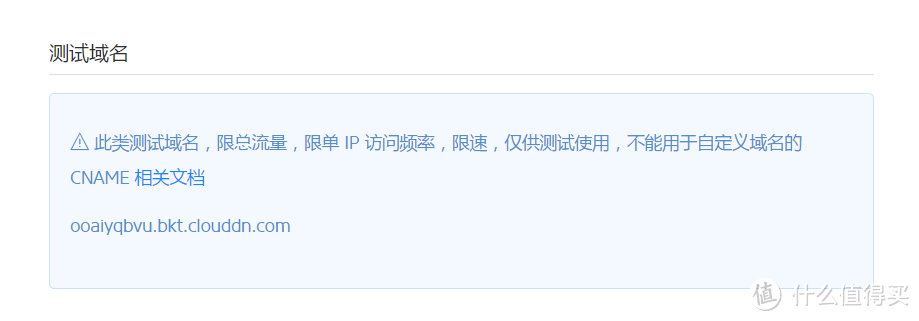 右上角点击个人面板进入密匙管理,记下你的AK与SK密匙,请不要泄露你的密匙,否则别人可以操作你的空间,并删除你的数据。
右上角点击个人面板进入密匙管理,记下你的AK与SK密匙,请不要泄露你的密匙,否则别人可以操作你的空间,并删除你的数据。
2、准备工作完成后,在手机上点击直达或者在Editorial官方工作流分享页面搜索“七牛图床”进入七牛图床的安装页面,点击Install Workflow按钮安装,需要点击两次,点击后会自动跳入Editorial软件,选择Add Workflow就安装到本地了。
3、工作流安装完成后,点击右上角扳手图标就可以看到刚才安装的七牛图床工作流,点击右侧的感叹号按钮进入该工作流的属性页面,然后点击Edit Workflow就可以看到该工作流的真面目了,可以看到该工作流由6个Actions组成,5个设置变量和1个运行Python脚本组成,动作卡片呈箭头状,表示该步骤运行后向下执行下一步骤,很形象直观。
将刚才创建七牛空间时记下的参数填入相关的变量卡片value文本框(删除Value文本框内默认文本填入你的参数,请不要修改Variable Name)。
填入七牛空间域名(为七牛自动生成,以http开头com结尾):
填入你创建空间时自定义的空间名(比如blog):
填入你的空间所在区域的上传服务器(比如华东的为,华南的为):
填入你的七牛AK密匙和SK密匙(在个人中心-密匙管理面板查看):
参数设置完成后就可以运行了。需要在打开一个文档的情况下使用,不然图片外链地址没地方插入,可以点击右上角三角按钮运行或者在文档编辑时点击右上角扳手图标然后点击七牛图床运行。
演示动图如下,Markdown插入图片语法为"",演示图片分辨率为4000×2667,文件大小为2.4MB,上传到图床后分辨率为4000×2667,文件大小为1.2MB,七牛服务器速度不错,基本秒传。
默认上传成功后在当前文档光标位置以Markdown语法插入图片外链的同时会复制图片外链地址到系统剪贴板,如只需要其中一个功能请前往脚本编辑界面在另外一行代码前添加#注释掉。
注意事项
请确保七牛参数正确,否则上传失败。
为保证上传速度,默认会将原图在不改变分辨率的情况下将文件大小压缩至一半。
如不懂python语言,除了填入必要的七牛参数外不要改动任何选项及代码,否则会报错。
结束语
强大如同怪兽般的Editorial,你甚至可以抛开他写作软件的身份当作工作流、Python2 IDE等效率软件来使用,如看了此文想入手的或者已经在使用的,欢迎留言交流,如有定制工作流需求的,也可以留言提出,我会抽时间制作需求量较大的工作流共享给大家使用。因为Workflow功能及稳定性缺乏,被苹果收购后基本处于停更状态,现在很多时候我使用更强大的Editorial代替Workflow。
下面附2个我自己写的小说下载和ins相册下载的工作流运行动图,小说下载的是在Editorial上写的,ins相册下载是在Pythonista上写的,也可以无缝移植到Editorial。


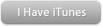
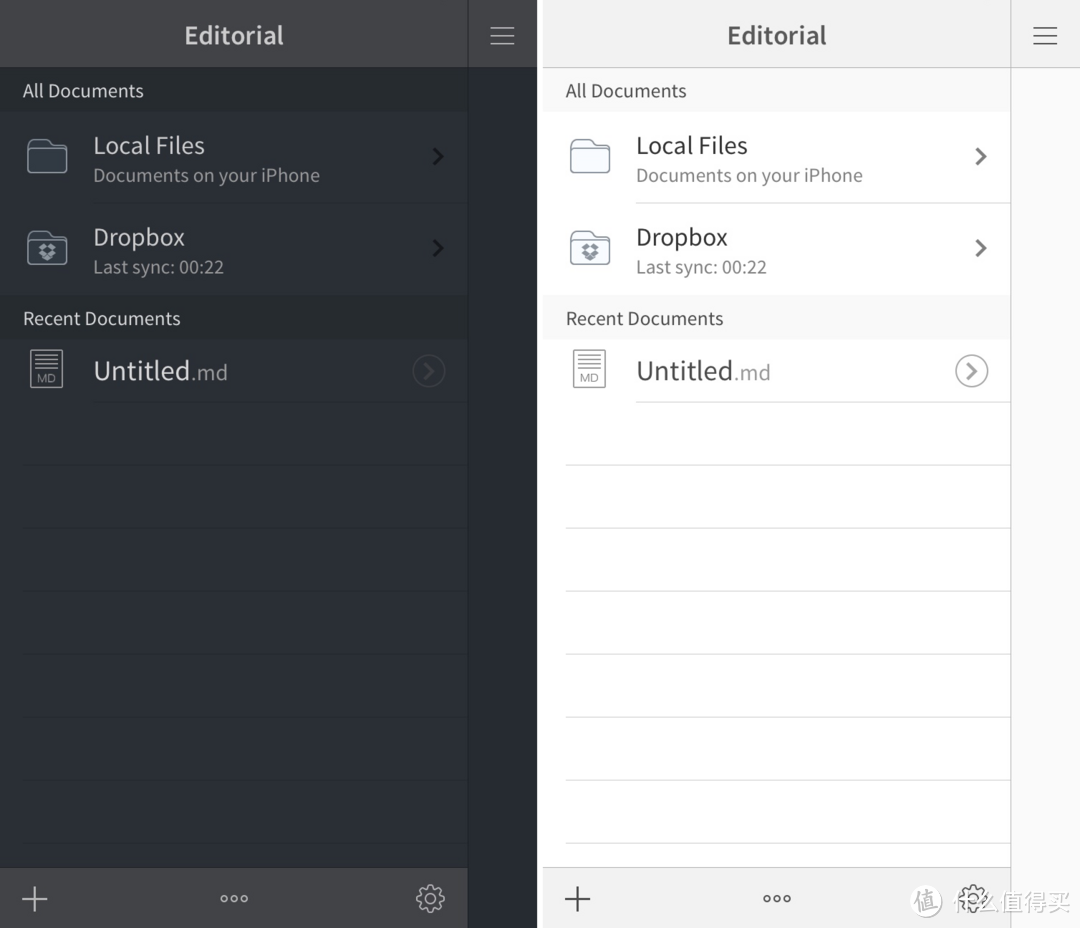
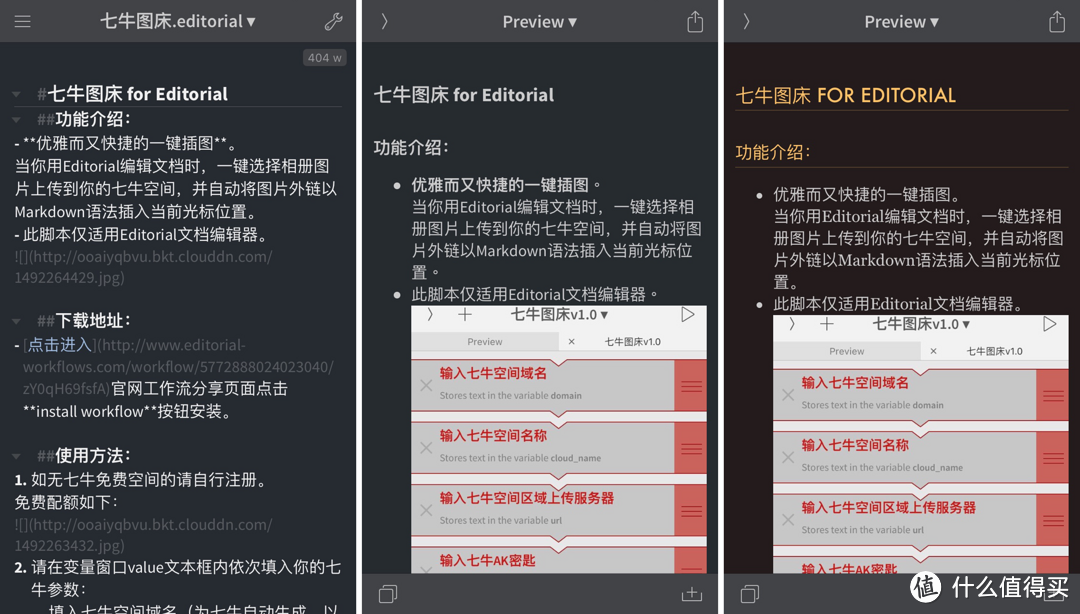
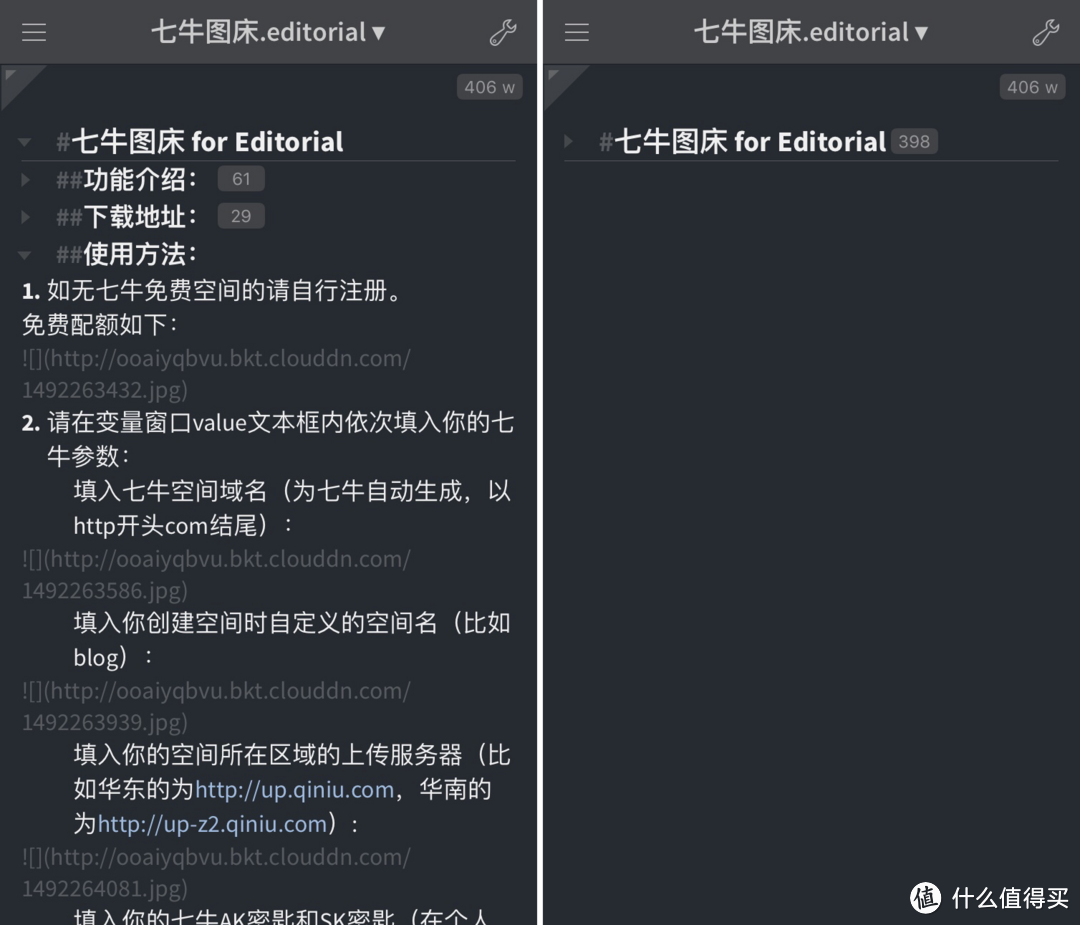
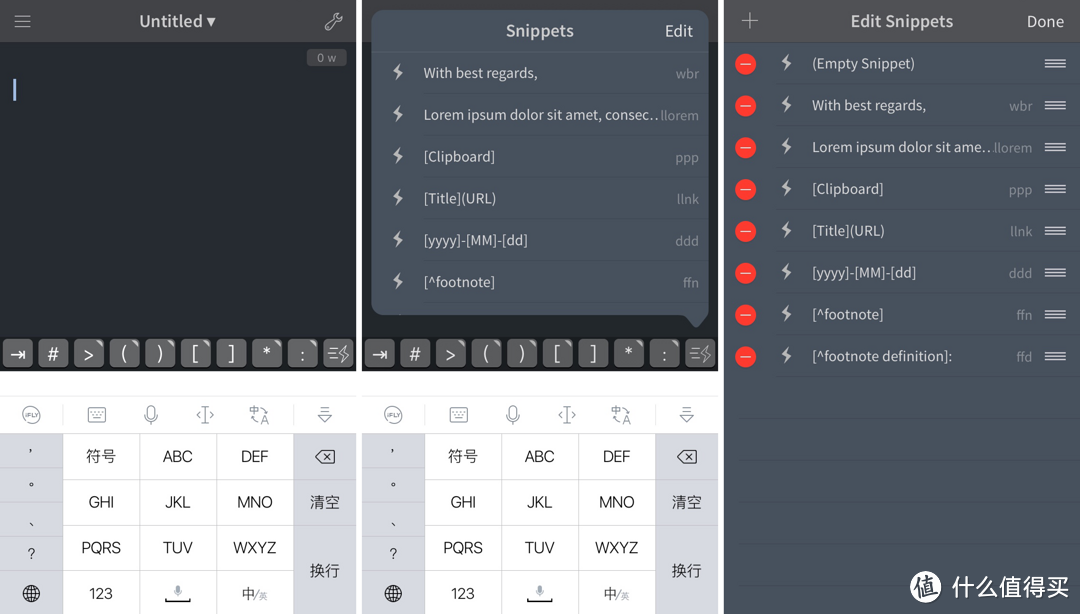
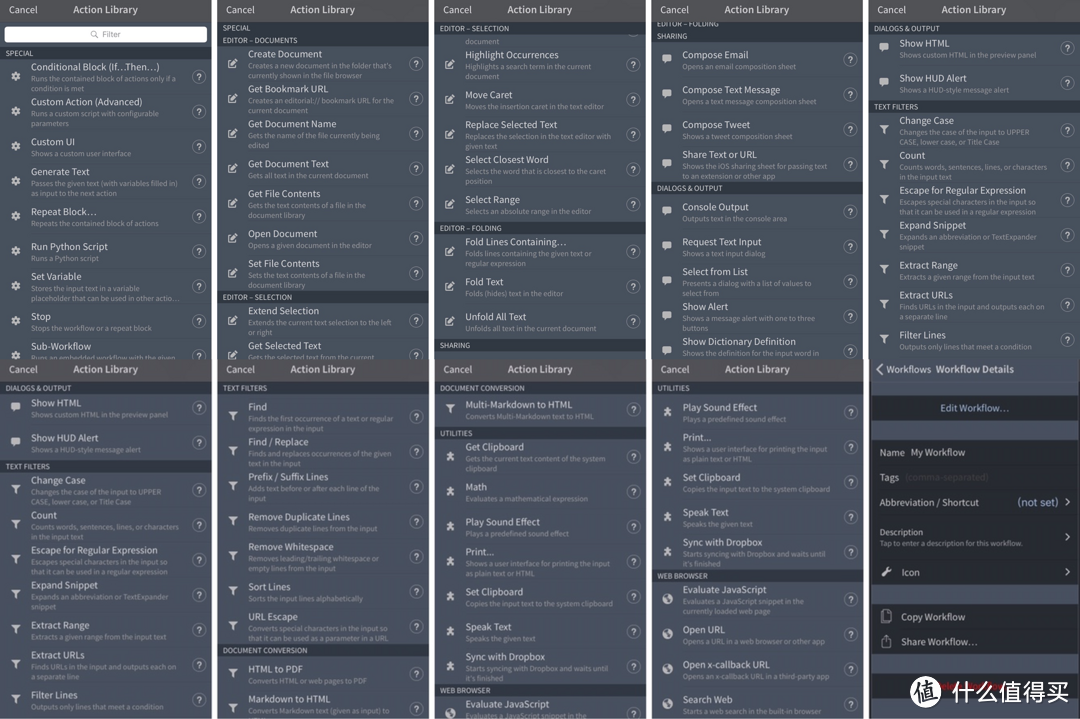
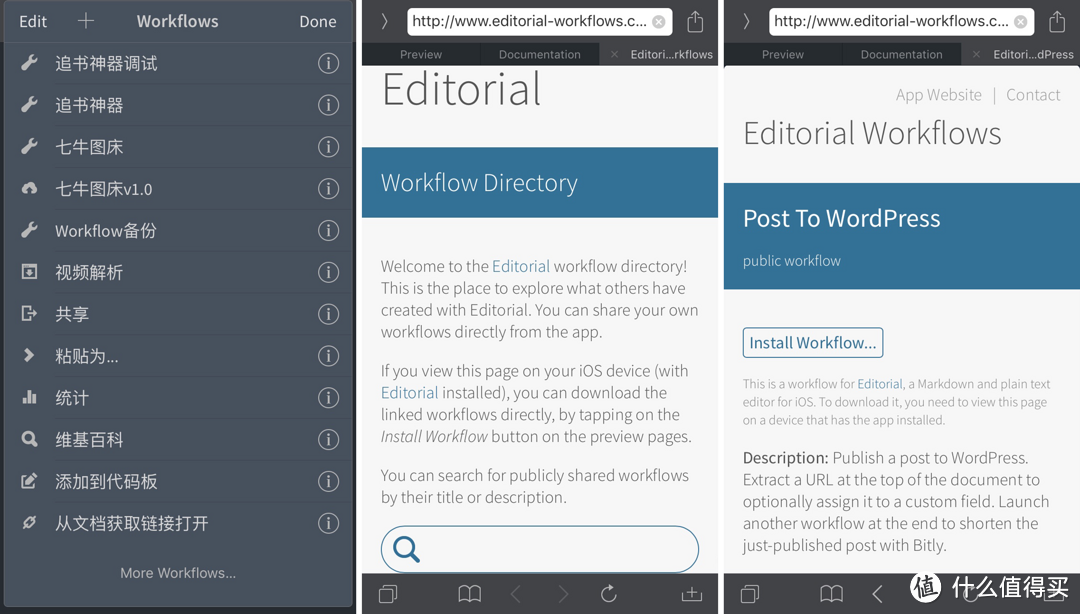
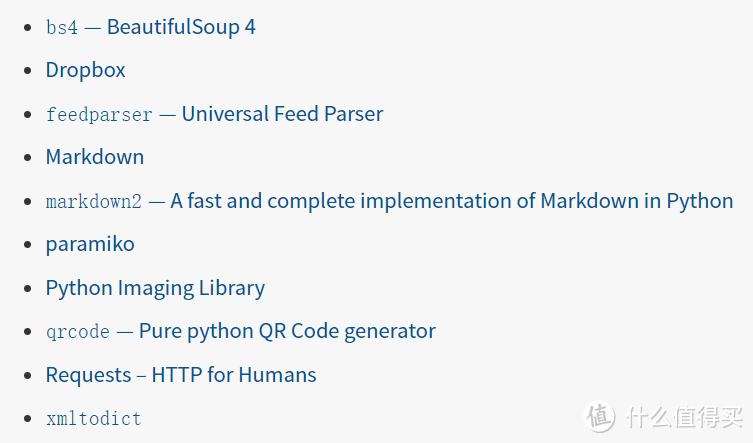
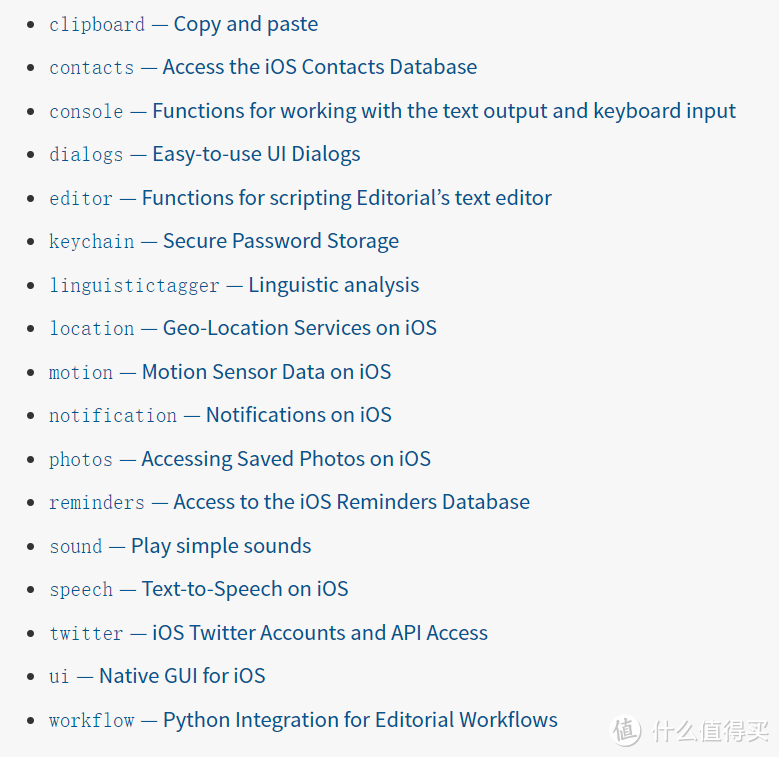
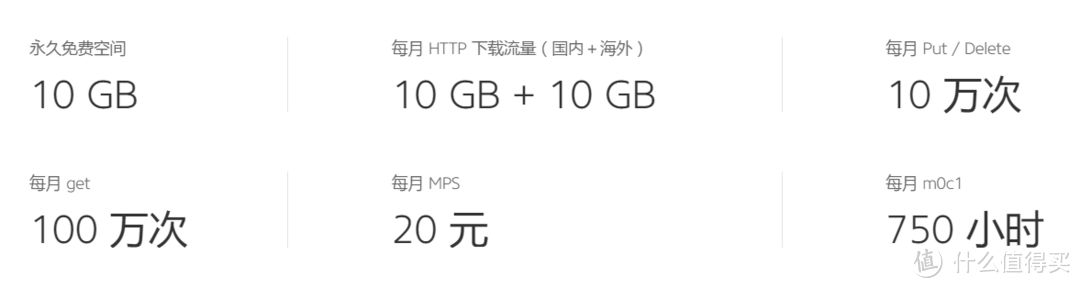
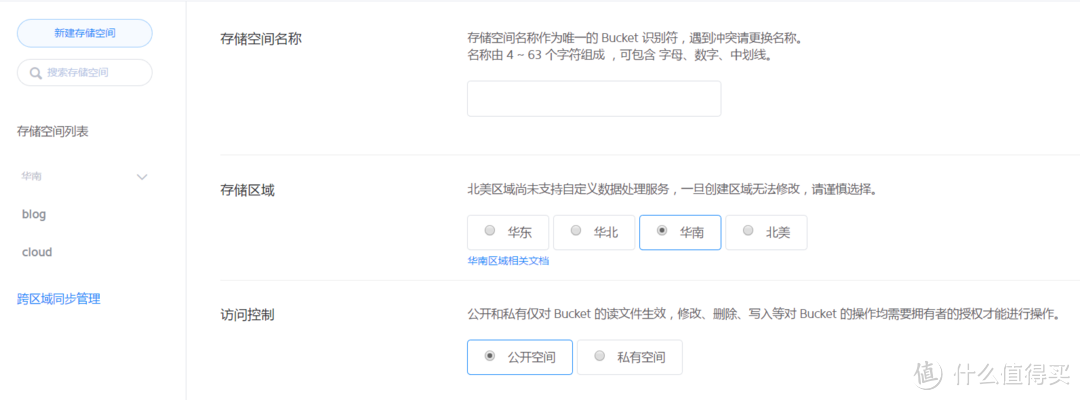
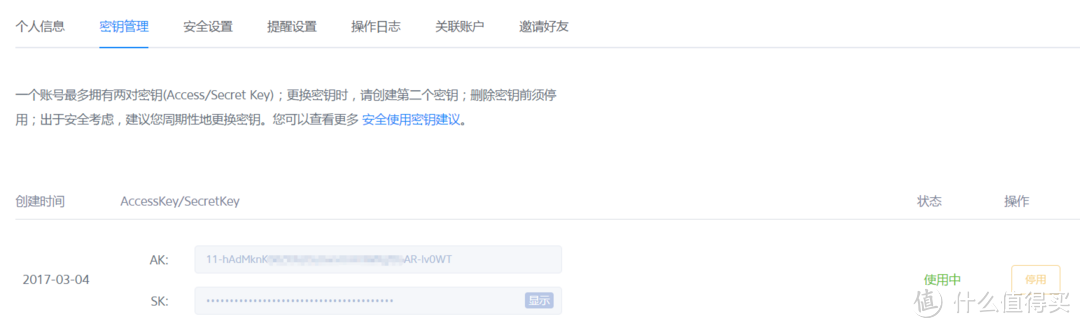
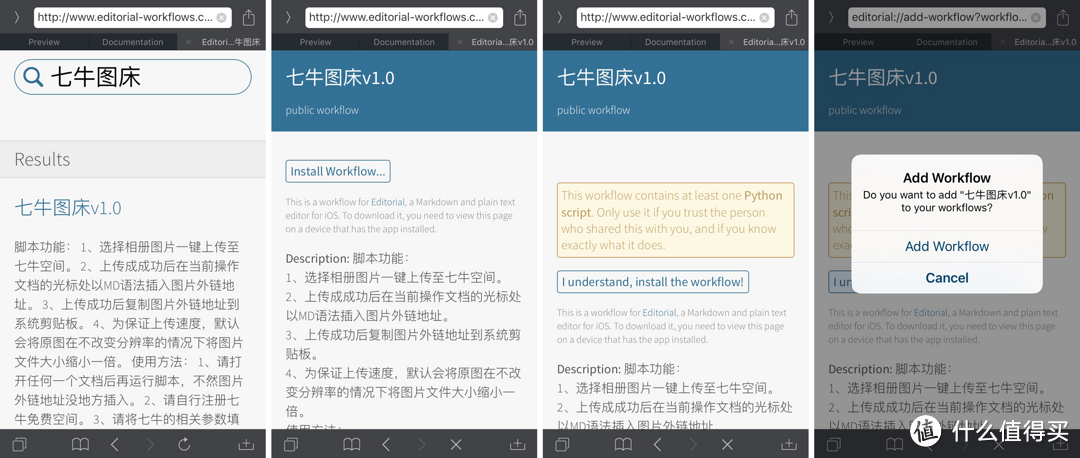
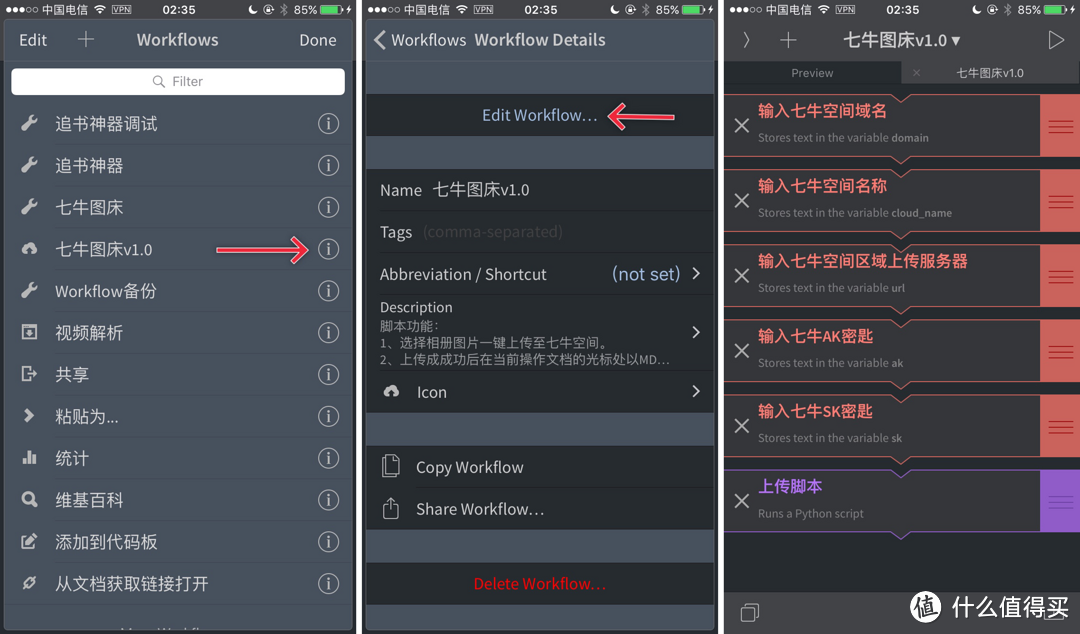
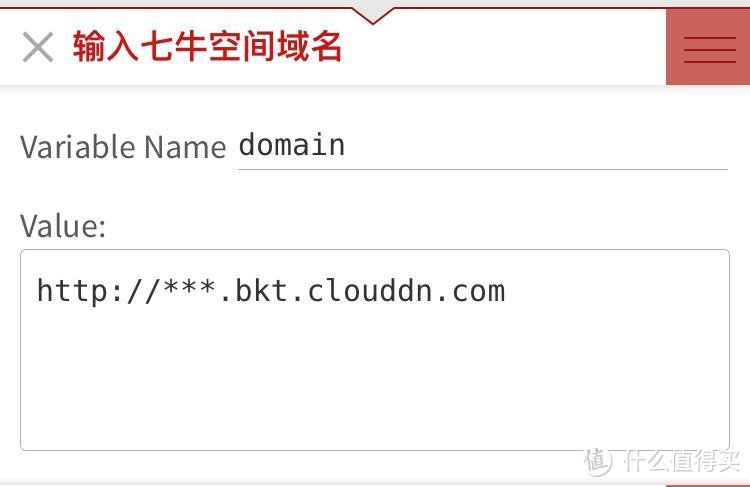
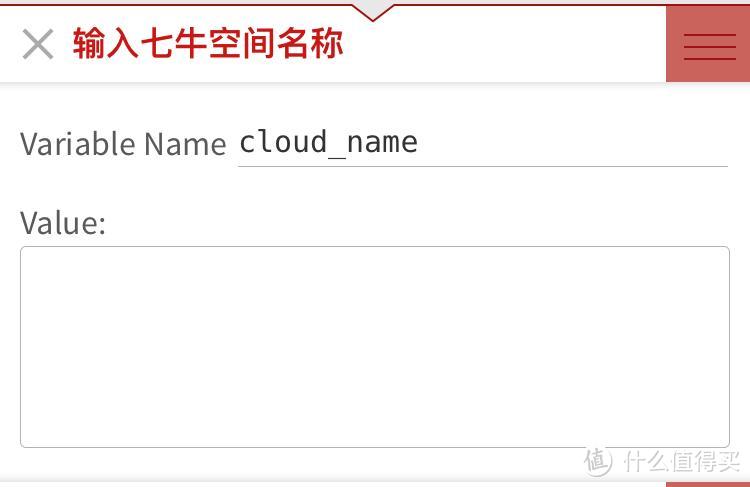
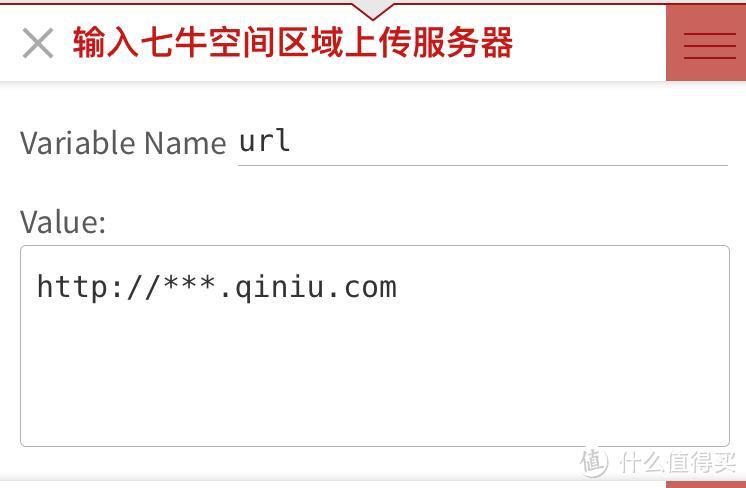
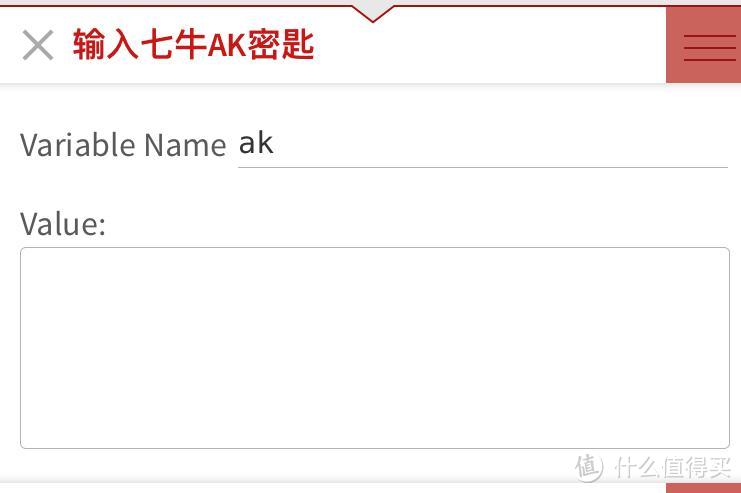
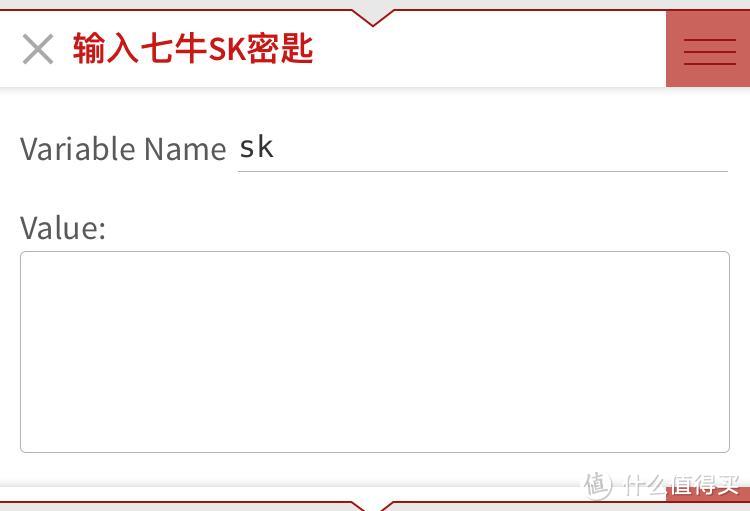

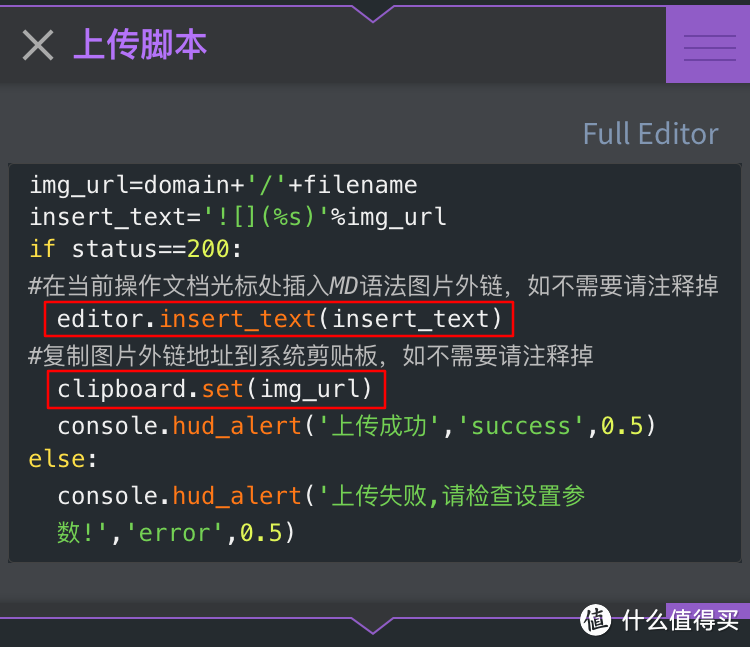
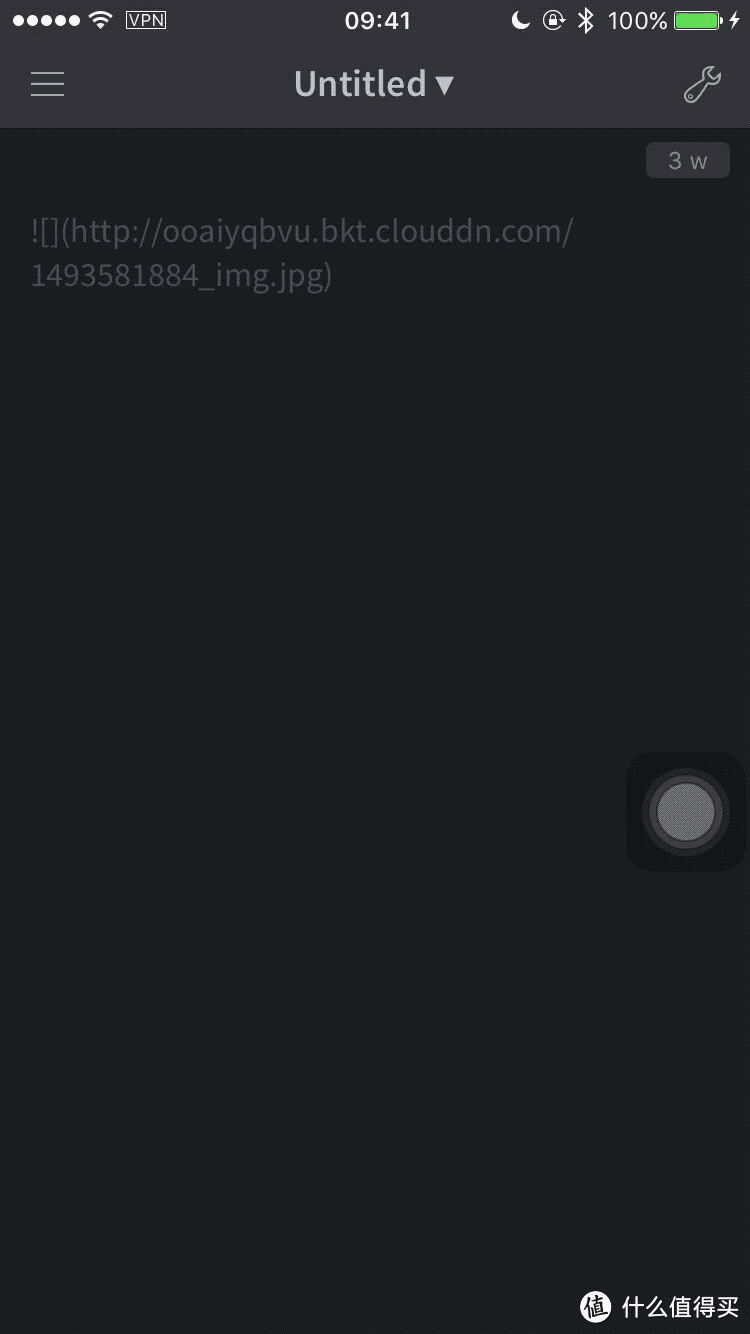
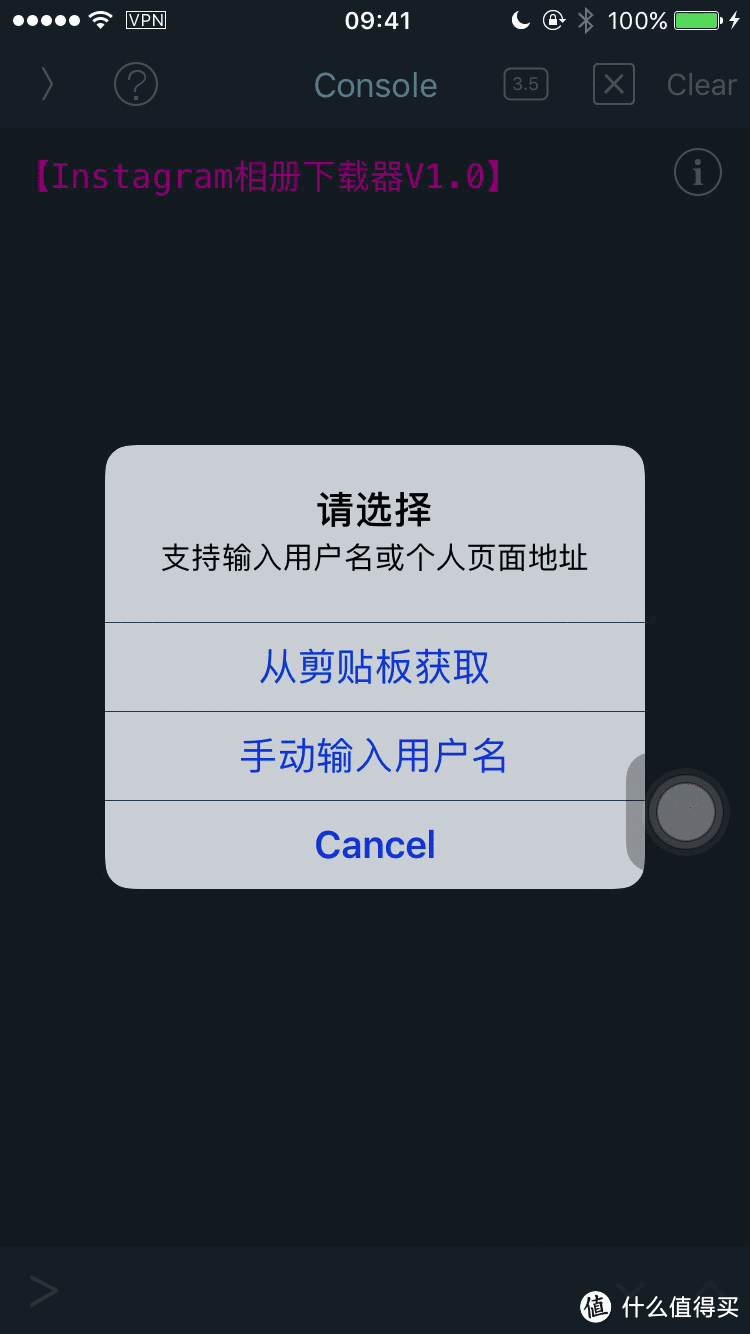
















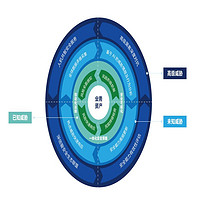































































zstory
校验提示文案
bo_od
校验提示文案
叫我305389679
想找个编程语言学学……
校验提示文案
小天狼喵
校验提示文案
职业酱油帝
校验提示文案
mlyykk
校验提示文案
奶粉罐头
校验提示文案
The_Fts
校验提示文案
laocu
校验提示文案
wind哥
校验提示文案
supertaro
校验提示文案
nicktimebreak
校验提示文案
神龍
校验提示文案
神龍
校验提示文案
nicktimebreak
校验提示文案
supertaro
校验提示文案
小天狼喵
校验提示文案
叫我305389679
想找个编程语言学学……
校验提示文案
wind哥
校验提示文案
职业酱油帝
校验提示文案
bo_od
校验提示文案
laocu
校验提示文案
The_Fts
校验提示文案
奶粉罐头
校验提示文案
mlyykk
校验提示文案
zstory
校验提示文案